Este artículo trata sobre cómo acceder a su cuenta de Google Drive a través de su sistema Ubuntu. El proceso implica agregar su cuenta de Google en línea a su lista de cuentas en línea de Gnome. Esta configuración le permite montar su cuenta de Google Drive en su Administrador de archivos Nautilus. Después del montaje, puede acceder a sus archivos en línea, editarlos y agregar nuevos archivos directamente desde su Ubuntu a su Google Drive.
Hemos ejecutado los comandos y procedimientos mencionados en este artículo en un sistema Ubuntu 18.04 LTS.
Aquí hay algunos pasos simples que le permitirán configurar su Google Drive en Ubuntu:
Paso 1:instalar y abrir cuentas en línea de Gnome
Ubuntu 18.04 generalmente viene con la utilidad Cuentas en línea de Gnome en la Configuración del sistema de forma predeterminada. En caso de que su sistema carezca de él, puede instalarlo de la siguiente manera:
Abra la línea de comando de Ubuntu, la Terminal, ya sea a través del tablero del sistema o el acceso directo Ctrl+Alt+T. Una vez que se abra la aplicación Terminal, ingrese el siguiente comando como sudo:
$ sudo apt install gnome-online-accounts
Recuerde que solo un usuario autorizado puede agregar, eliminar y configurar software en Ubuntu.

El resultado anterior muestra que la utilidad Cuentas en línea de Gnome ya está instalada en mi sistema.
En caso de que no esté instalado, el sistema puede indicarle una opción y/n para confirmar el inicio del procedimiento de instalación. Ingrese Y y luego presione Enter para continuar.
Una vez que la utilidad esté instalada en su sistema, puede abrirla a través de uno de los siguientes métodos:
Introduciendo el siguiente comando en tu Terminal:
$ gnome-control-center online-accounts
O,
Para acceder a la utilidad Configuración, haga clic en la flecha hacia abajo ubicada en la esquina superior derecha de la GUI de Ubuntu y luego haga clic en el ícono de configuración desde la siguiente vista:
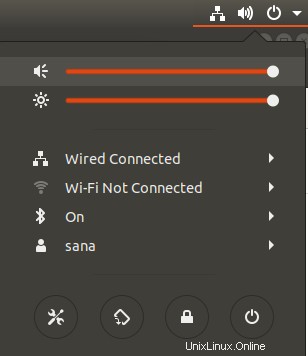
Esto abrirá la utilidad Configuración en la vista Wi-Fi; luego puede cambiar a la vista Cuentas en línea haciendo clic en la pestaña correspondiente del panel izquierdo.
O,
Otra forma sencilla de abrir la utilidad Cuentas en línea es buscarla desde el tablero del sistema, de la siguiente manera:

Así es como se ve la utilidad por defecto:
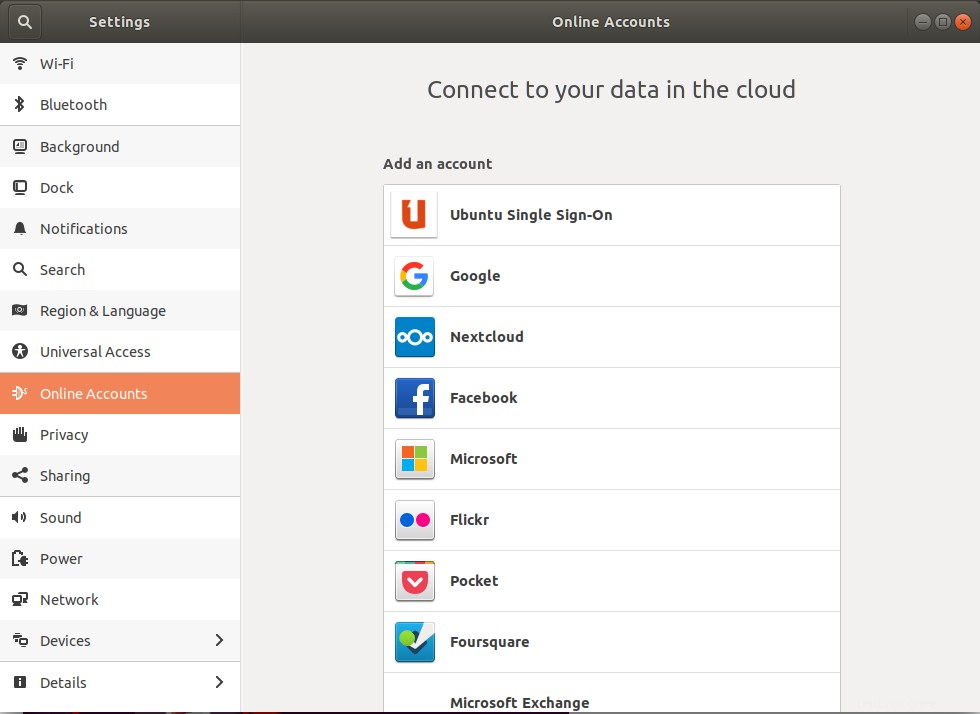
Paso 2:agregue su cuenta de Google a las cuentas en línea
Una vez que haya abierto la utilidad Cuentas en línea, podrá ver una lista de aplicaciones en línea cuya cuenta puede configurar para usar a través de Ubuntu. En nuestro caso, queremos acceder a la cuenta de Google Drive, por lo que debemos agregar nuestra cuenta de Google a la lista de cuentas en línea. Para hacerlo, haga clic en la opción Google de la lista. Asegúrate de estar conectado a Internet.
Se abrirá el siguiente cuadro de diálogo para que agregue su cuenta de Google:
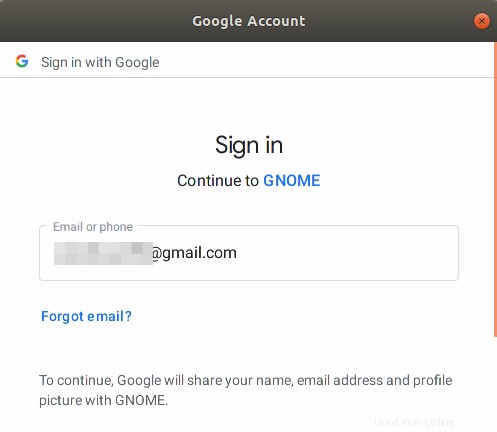
Ingrese su ID de Gmail en la que está utilizando Google Drive y luego presione Enter. Esto abrirá la siguiente vista para que ingrese la contraseña de esta cuenta de Gmail:
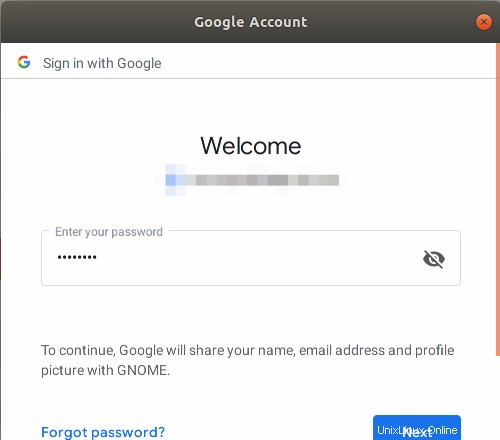
Ingresa tu contraseña y presiona Enter. Aparecerá el siguiente cuadro de diálogo:
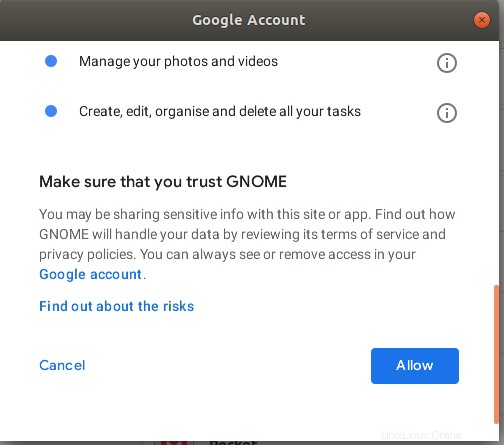
A través de este cuadro de diálogo, podrá ver la lista de permisos que está otorgando a GNOME, o a su sistema local, sobre su Google Drive.
Haga clic en el botón Permitir para que su Gnome acceda a su Google Drive. Esto abrirá el siguiente cuadro de diálogo para usted:
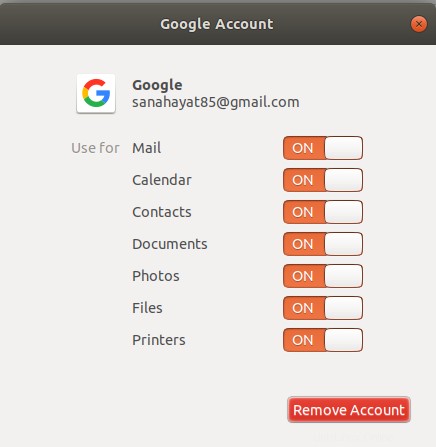
Este cuadro de diálogo le proporciona una lista de elementos para los que desea utilizar la cuenta en línea. Siempre puede regresar y configurar esta lista de elementos. Por ahora, asegúrese de que el botón deslizante Archivos esté activado; solo así podremos acceder a los archivos de Google Drive a través de nuestro Administrador de Archivos Nautilus.
Cierre este cuadro de diálogo y ahora podrá ver su cuenta de Google agregada a la lista de cuentas en línea de la siguiente manera:
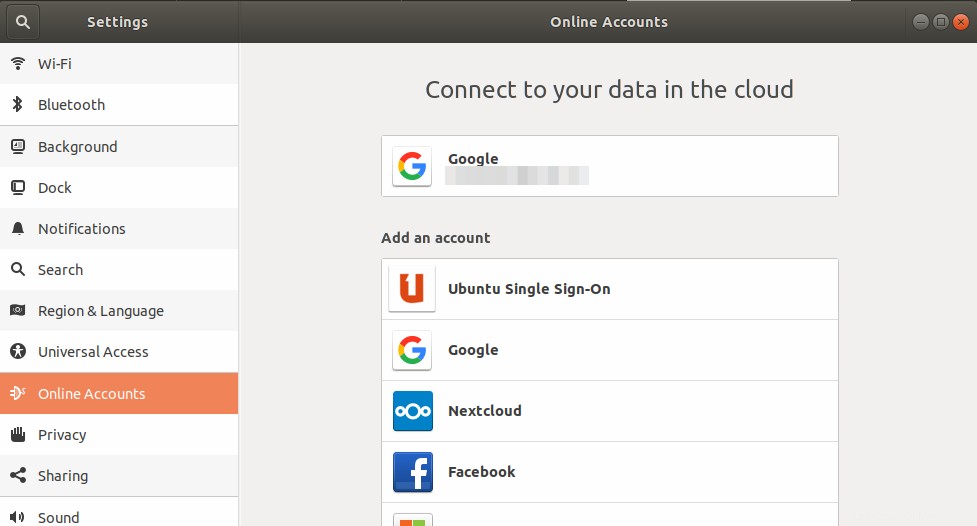
Puede agregar varias cuentas de Google a su Ubuntu de manera similar.
Ahora puede cerrar la utilidad Configuración.
Paso 3:Monte Google Drive en el Administrador de archivos de Ubuntu
Abra su Administrador de archivos de Ubuntu y podrá ver su cuenta de Google en el panel izquierdo de la siguiente manera:
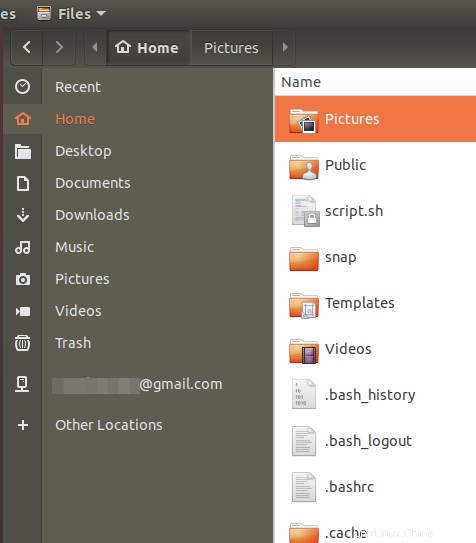
Hay dos formas en las que puede montar esta cuenta en su administrador de archivos.
El primer método es hacer clic derecho en la cuenta y luego seleccionar la opción Montar de la siguiente manera:

El otro método es simplemente hacer clic en la cuenta; esto montará y abrirá la carpeta de Google Drive en su administrador de archivos.
¿Cómo editar archivos?
Tenga en cuenta que los archivos en su directorio montado no son archivos reales descargados en su sistema. Estas son solo instancias de sus archivos en línea a los que solo puede acceder cuando está conectado a Internet. En caso de que desee editar uno de estos archivos, puede acceder a él desde esta carpeta montada y realizar todos los cambios. Dado que su cuenta está sincronizada con Google Drive en línea, los cambios se cargarán directamente en Internet. Un enfoque más rápido es copiar el archivo a su unidad local, realizar los cambios (incluso sin conexión) y luego copiar el archivo a la carpeta montada.
¿Cómo agregar un archivo a Google Drive?
Para agregar un archivo a su Google Drive a través de Ubuntu, simplemente copie el archivo a la carpeta montada mientras está conectado a Internet.
¿Cómo desmontar una cuenta?
Para desmontar su Google Drive del administrador de archivos, haga clic con el botón derecho en la cuenta y seleccione Desmontar en el menú. Esto desconectará su Google Drive de su almacenamiento de Ubuntu.
¿Cómo eliminar la cuenta de Google Drive?
La forma permanente de desconectar su Ubuntu de la cuenta de Google Drive es eliminar su cuenta de Google de la lista de cuentas en línea.
Abra la configuración de Cuentas en línea y haga clic en su cuenta agregada en Google. Esto abrirá el siguiente cuadro de diálogo:
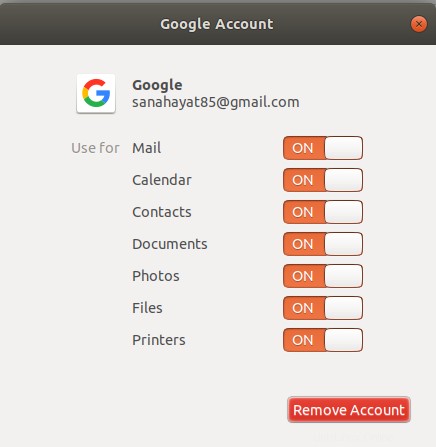
Al hacer clic en el botón Eliminar cuenta, podrá eliminar la cuenta de Google de sus cuentas en línea.
Estos fueron algunos pasos sencillos a través de los cuales podrá acceder y editar sus archivos de Google Drive desde su sistema Ubuntu.